AnyMP4 Blu-ray Copy Platinum是一款能够轻松进行蓝光复制的软件。蓝光复制工具中的佼佼者AnyMP4 Blu-ray Copy Platinum。此程序旨在帮助您将Blu-ray视频复制到新的Blu-ray光盘,Blu-ray文件夹,Blu-ray ISO映像文件,以便您可以创建副本或刻录新的Blu-ray光盘。它具有简单直观的操作界面,并提供完整光盘,主电影,克隆和写入数据的四种模式。您可以根据自己的实际需求进行选择和使用。通常,AnyMP4 Blu-ray Copy Platinum带来了一个简单的DVD复制解决方案,任何用户都可以轻松使用它。有需要的朋友应该下载并体验一下!
软件功能:
创建蓝光文件夹或ISO文件到PC或硬盘驱动器的副本
AnyMP4 Blu-ray Copy是用于Blu-ray光盘的简单但专业的Blu-ray刻录软件。该软件可以帮助您以Blu-ray文件夹或ISO映像文件的形式将主Blu-ray光盘复制到PC或硬盘驱动器上,以在计算机上制作Blu-ray电影,以备将来使用。使用此专业的蓝光克隆器,您可以以理想的刻录速度复制蓝光并保持原始的蓝光质量。
将lu-ray文件夹和ISO文件复制到Blu-ray光盘
作为最好,最实用的蓝光复制软件,AnyMP4 Blu-ray Copy不仅可以将蓝光光盘克隆到PC或硬盘上,还可以从PC或本地计算机上克隆本地或受保护的Blu-ray文件夹和ISO文件。 PC。硬盘以1:1的比例运行,蓝光光盘上的所有内容都以超快的速度运行。这样,您可以很好地保存自己喜欢的蓝光电影,然后再次欣赏它们或将其用于其他目的。
克隆蓝光光盘上的蓝光而不会造成质量损失
如果您先前已将蓝光光盘复制到蓝光光盘,则可以防止由于突然丢失或损坏而导致蓝光光盘无法恢复。使用此蓝光复制和备份软件,无论是BD-25还是BD-50,您都可以将重要的蓝光光盘(包括受复制保护的蓝光光盘)复制到空的蓝光光盘中。此外,蓝光复制软件还可以将BD-50压缩为单个BD-25。
蓝光克隆的四种不同复制模式
这款多功能的AnyMP4蓝光复制软件为您提供了四种不同的复制模式,用于复制蓝光光盘和电影。
在“完全光盘”模式下,此蓝光克隆软件可以将蓝光光盘完全复制到PC本地光盘上。 “主电影”模式意味着Blu-ray复制程序可以将Blu-ray电影的主要内容复制到Blu-ray文件夹和ISO图像文件中。例如,将不保证广告,初步信用和期末信用。在“克隆”模式下,您可以将蓝光光盘克隆到1:1蓝光光盘,然后从该蓝光光盘创建蓝光ISO映像文件。 “写入数据”表示此蓝光复制软件可以将蓝光光盘复制到蓝光ISO映像文件。
便于使用
蓝光复制软件具有简单直观的用户界面和友好的设计,可以帮助用户快速学习如何克隆和备份蓝光。凭借先进的刻录技术,此AnyMP4 Blu-ray复制Blu-ray软件可以超高速复制和备份。您不必等待很长时间。因此,此AnyMP4蓝光复制程序是一种高效且专业的复制程序。
使用说明:
复制蓝光
默认目标尺寸:
您可以选择目标蓝光的尺寸,例如BD-25和BD-50。
日志:
直接打开包含日志文件的文件夹。日志文件用于记录异常情况。
编码设置:
根据自己选择编码设置。您可以选择“快速/正常质量”选项来高速复制蓝光,但是复制质量不会比选择第二个选项“慢/高质量”更好。
复制模式
全碟
选择“ Full Disc”项进入“ Full Disc”窗口
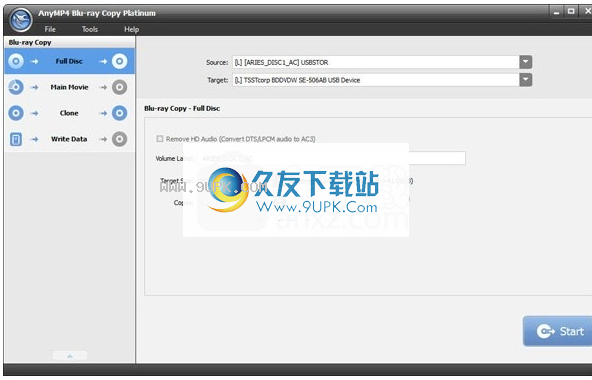
步骤1:选择来源
单击主界面中的“源”下拉箭头以选择源蓝光。您可以选择Blu-ray驱动器以选择Blu-ray光盘,打开Blu-ray文件夹,或者选择虚拟驱动器以选择Blu-ray ISO映像文件。该程序支持复制源,例如蓝光光盘,蓝光文件夹和ISO映像文件。
笔记:
要复制Blu-ray ISO映像文件,您需要虚拟驱动器以获取帮助。
步骤2:选择目标
单击“目标”下拉箭头,从下拉列表中,可以选择Blu-ray光盘,Blu-ray文件夹或ISO映像文件。
步骤3:命名卷标
在“卷标”字段中输入要复制的蓝光光盘的名称。
步骤4:选择目标尺寸并复制
您可以选择目标蓝光光盘的大小(例如BD-50和BD-25),并定义目标蓝光光盘的数量。
步骤5:开始复制过程
单击“开始”图标按钮,然后开始复制蓝光。
笔记:
制过程中,请确保您的计算机始终连接到网络。
主要电影
选择“主要影”项以进入“主要电影”窗口。
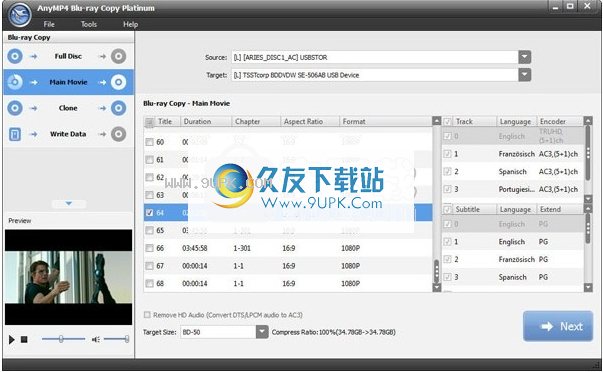
步骤1:选择来源
单击主界面中的“源”下拉箭头以选择源蓝光。您可以选择Blu-ray驱动器以选择Blu-ray光盘,打开Blu-ray文件夹,或者选择虚拟驱动器以选择Blu-ray ISO映像文件。该程序支持复制源,例如蓝光光盘,蓝光文件夹和ISO映像文件。
笔记:
要复制Blu-ray ISO映像文件,您需要虚拟驱动器以获取帮助。
骤2:选择目标
单击“目标”下拉箭头,从下拉列表中,可以选择Blu-ray光盘,Blu-ray文件夹或ISO映像文件。
步骤3:选择您要复制的标题
在标题列表区域中,您可以检查主电影(最长的电影)或要复制为源蓝光的另一部电影。然后,您可以单击“下一步”按钮进入下一个“主电影”窗口。
步骤4:选择音频/字幕流
复制主要电影时,如果您选择的目标尺寸是需要压缩的BD25,则可以选择主要电影的音频和字幕流。
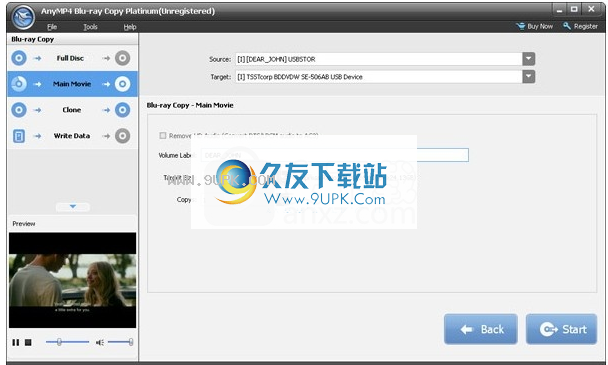
步骤5:命名卷标
在“卷标”字段中输入要复制的蓝光光盘的名称。
步骤6:选择目标尺寸并复制
您可以选择目标蓝光光盘的大小(例如BD-50和BD-25),并定义目标蓝光光盘的数量。
步骤7:开始复制过程
单击“开始”图标按钮,然后开始复制蓝光。
笔记:
在复制过程中,请确保您的计算机始终连接到网络。
克隆
选择“克隆”项目以进入“克隆”窗口。
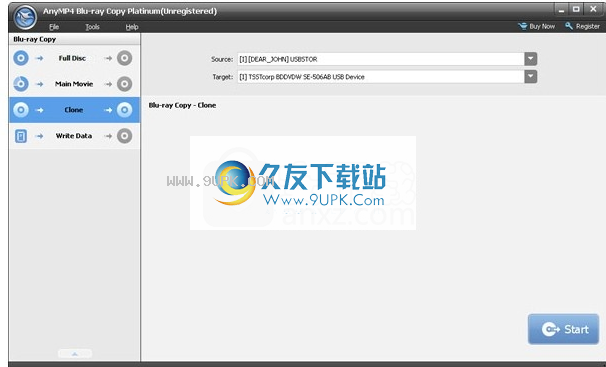
步骤1:选择来源
单击主界面中的“源”下拉箭头以选择源蓝光驱动器并加载蓝光
-ray光盘插入程序。 “克隆”可以将蓝光光盘和蓝光光盘一起刻录,并使用蓝光光盘创建蓝光ISO映像文件。
步骤2:选择目标
单击“目标”下拉箭头。从下拉列表中,可以选择Blu-ray光盘或Blu-ray图像(.iso)作为目标Blu-ray。
步骤3:开始复制程式
单击“开始”图标按钮,然后开始复制蓝光。
笔记:
在复制过程中,请确保您的计算机始终连接到网络。
写数据
选择“写入数据”项以进入“写入数据”窗口。
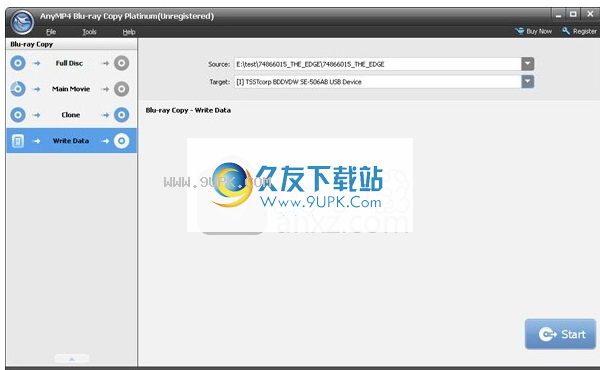
步骤1:选择来源
单击主界面中的“源”下拉箭头以选择源Blu-ray文件夹。 “写入数据”可以将Blu-ray文件夹复制到Blu-ray光盘和Blu-ray ISO映像文件。
步骤2:选择目标
单“目标”下拉箭头,从下拉列表中,可以选择Blu-ray光盘或Blu-ray ISO映像文件作为目标Blu-ray。
步骤3:开始复制程式
单击“开始”图标按钮,然后开始复制蓝光。
笔记:
在复制过程中,请确保您的计算机始终连接到网络。
软件特色:
将您的蓝光电影以多种格式本地保存
AnyMP4 Blu-ray Copy Platinum是一个有用的实用程序,使您可以管理蓝光电影,无论是要创建本地备份,克隆光盘,刻录内容还是提取特定标题。
它提供了相当基本的功能集和直观的界面,不会对新手造成太多问题。
备份数据时,可以决定将光盘内容保存到Blu-ray文件夹还是ISO映像文件。该应用程序应自动检测源,但是您也可以自己选择源。
AnyMP4 Blu-ray Copy Platinum还使您能够压缩BD-50光盘的内容,减小文件的大小,以便可以将电影刻录到BD-25光盘。
此外,如果您希望指定应提取的标题,则可以切换到“主电影”模式,甚至可以在应用程序中预览它们。
克隆蓝光光盘并写入数据
如果有多个蓝光驱动器,则该程序允许您直接将内容从一个复制到另一个,从而避免了在计算机上保存任何内容的麻烦。
此外,您可以选择本地存储的Blu-ray文件夹或ISO映像,然后以相当简单的方式将其刻录到光盘上。
新手应该喜欢的软件实用程序
总体而言,AnyMP4 Blu-ray Copy Platinum是一款相对简单的软件,可让您备份Blu-ray电影,将内容刻录到光盘并创建克隆并提取特定标题。
用它并不特别困难,因为它具有简化的UI并捆绑了相当不错的用户手册。当然,专业人员可能会对有限的可用功能不满意,但是对于没有经验的用户,
克是个不错的选择。
安装方式:
1.双击安装程序以进入软件语言选择窗口,选择默认的[English],然后输入下一个安装。
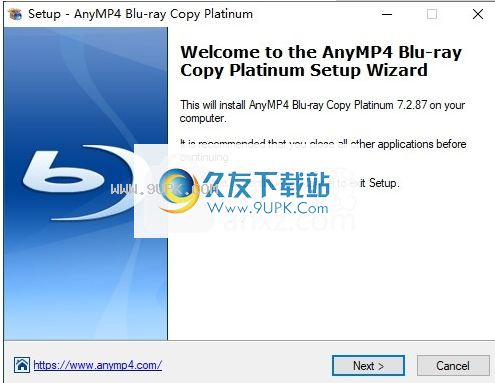
2.然后输入以下AnyMP4 Blu-ray Copy Platinum安装向导,单击[下一步]
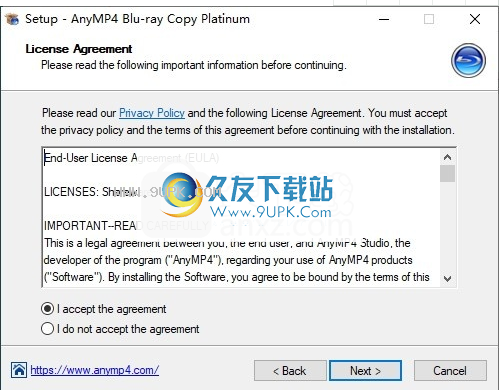
3.阅读许可协议,选中[我接受协议]选项,然后继续进行下一个安装。
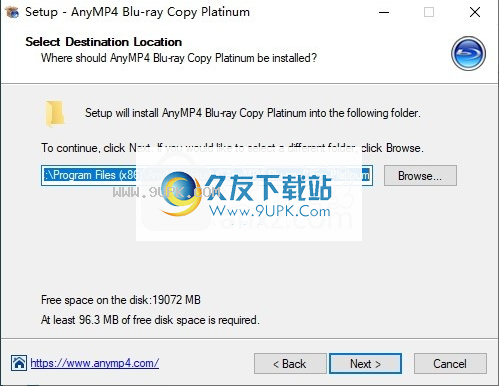
4.选择安装位置,可以选择默认的C:\ Program Files(x86)\ AnyMP4 Studio \ AnyMP4 Blu-ray Copy Platinum。
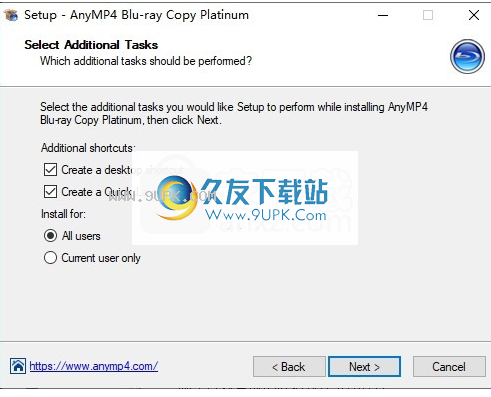
5.选择其他任务,然后检查“创建桌面快捷方式”和“创建快速启动”快捷方式的选项。
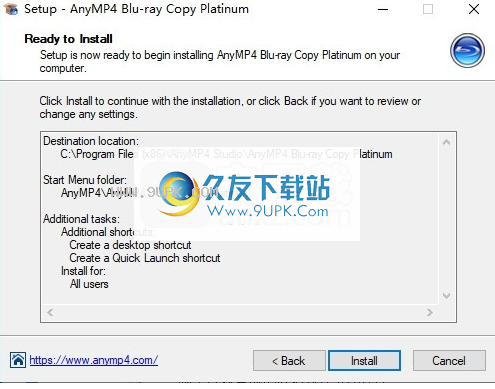
6.安装准备就绪,单击[安装]开始安装。
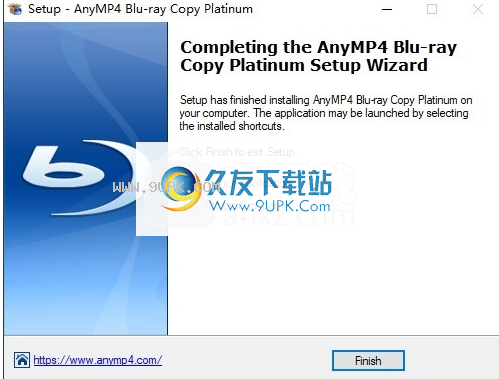
7.弹出以下AnyMP4 Blu-ray Copy Platinum安装成功窗口,单击[完成]完成安装。





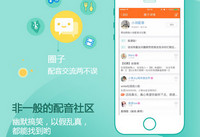
 英语配音宝 1.1.1安卓版
英语配音宝 1.1.1安卓版 日语配音宝 1.1.1安卓版
日语配音宝 1.1.1安卓版 英语配音秀 1.0.0安卓版
英语配音秀 1.0.0安卓版 英语配音狂
英语配音狂 天声配音商城 1.0安卓版
天声配音商城 1.0安卓版 深度配音 1.0安卓版
深度配音 1.0安卓版 促销广告配音 1.2.1018安卓版
促销广告配音 1.2.1018安卓版 网络配音电台秀FM 5.6.1安卓版
网络配音电台秀FM 5.6.1安卓版 配音宝 1.0.0安卓版
配音宝 1.0.0安卓版 少儿英语趣配音 2.0安卓版
少儿英语趣配音 2.0安卓版 讯飞配音 1.0.04安卓版
讯飞配音 1.0.04安卓版 电影趣配音 1.02安卓版
电影趣配音 1.02安卓版 nero7中文破解版是一款非常流行的光介质媒体烧录软件。该软件可以帮助用户来轻松快速的方式制作您专属的CD和 DVD。不管用户是要烧录资料CD、音乐CD、Video CD、Super Video CD、DDCD或是DVD都可以轻松搞定!
功...
nero7中文破解版是一款非常流行的光介质媒体烧录软件。该软件可以帮助用户来轻松快速的方式制作您专属的CD和 DVD。不管用户是要烧录资料CD、音乐CD、Video CD、Super Video CD、DDCD或是DVD都可以轻松搞定!
功...  AnyBurn是一款轻量级但专业的CD DVD 蓝光刻录软件,该程序可以轻松录制音频光盘或擦除可重写光盘,它可以用来创建任何文件或文件夹的集合。赶紧下载体验吧!
AnyBurn是一款轻量级但专业的CD DVD 蓝光刻录软件,该程序可以轻松录制音频光盘或擦除可重写光盘,它可以用来创建任何文件或文件夹的集合。赶紧下载体验吧!  DVDFab Platinum 是一款可以帮助你轻松制作完美品质影碟备份的DVD光盘复制工具!软件囊括了视频转换功能,可以方便的转换DVD影片为iPod、iPhone、iPad、PSP、ZUNE等支持的视频格式。
DVDFab Platinum 是一款可以帮助你轻松制作完美品质影碟备份的DVD光盘复制工具!软件囊括了视频转换功能,可以方便的转换DVD影片为iPod、iPhone、iPad、PSP、ZUNE等支持的视频格式。
 CyberLink PowerDVD Ultra极致蓝光版是一款PowerDVD 17 Ultra 极致蓝光版PowerDVD破解版,多语言版(含简体中文)以及注册机,全球No.1超清4K、HD、3D及蓝光影音播放软件!全球No. 1云整合影音播放软件。
软件说...
CyberLink PowerDVD Ultra极致蓝光版是一款PowerDVD 17 Ultra 极致蓝光版PowerDVD破解版,多语言版(含简体中文)以及注册机,全球No.1超清4K、HD、3D及蓝光影音播放软件!全球No. 1云整合影音播放软件。
软件说...  Aiseesoft Blu-ray Copy是一款万能的蓝光光盘数据刻录软件。能稳定的将电脑数据快速传输刻录到光盘之上,数据稳定不丢失。
Aiseesoft Blu-ray Copy软件介绍
Aiseesoft Blu-ray Copy是一款蓝光光盘刻录工具,它可...
Aiseesoft Blu-ray Copy是一款万能的蓝光光盘数据刻录软件。能稳定的将电脑数据快速传输刻录到光盘之上,数据稳定不丢失。
Aiseesoft Blu-ray Copy软件介绍
Aiseesoft Blu-ray Copy是一款蓝光光盘刻录工具,它可...  QQ2017
QQ2017 微信电脑版
微信电脑版 阿里旺旺
阿里旺旺 搜狗拼音
搜狗拼音 百度拼音
百度拼音 极品五笔
极品五笔 百度杀毒
百度杀毒 360杀毒
360杀毒 360安全卫士
360安全卫士 谷歌浏览器
谷歌浏览器 360浏览器
360浏览器 搜狗浏览器
搜狗浏览器 迅雷9
迅雷9 IDM下载器
IDM下载器 维棠flv
维棠flv 微软运行库
微软运行库 Winrar压缩
Winrar压缩 驱动精灵
驱动精灵